千千静听如何将cda格式转换成mp3格式?千千静听将cda格式转换成mp3格式的方法
更新日期:2023-09-22 23:10:53
来源:系统之家
手机扫码继续观看

千千静听如何将cda格式转换成mp3格式?千千静听是一款多功能的音乐播放器,我们要如何在千千静听中进行格式转换呢,下面就给大家分享具体步骤。
下载“千千静听”,打开软件后,添加要转换格式的音乐文件
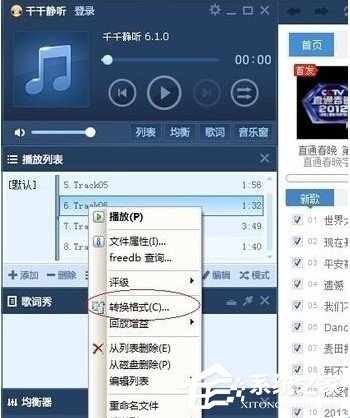
打开CD,选择CD里的音乐文件

在千千静听列表里,选择要转换的文件,右键——》》转换格式
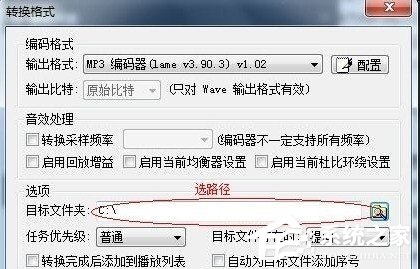
在打开的对话框里,输出格式:MP3
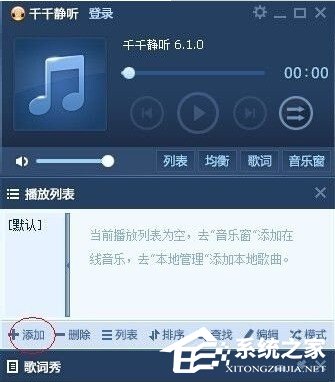
目标文件夹:修改你的保存地址
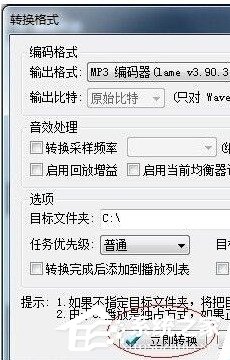
最后,点击“立即转换”,完成!
以上就是我为大家分享的全部内容了,更多软件教程可以关注系统之家。
该文章是否有帮助到您?
常见问题
- monterey12.1正式版无法检测更新详情0次
- zui13更新计划详细介绍0次
- 优麒麟u盘安装详细教程0次
- 优麒麟和银河麒麟区别详细介绍0次
- monterey屏幕镜像使用教程0次
- monterey关闭sip教程0次
- 优麒麟操作系统详细评测0次
- monterey支持多设备互动吗详情0次
- 优麒麟中文设置教程0次
- monterey和bigsur区别详细介绍0次
系统下载排行
周
月
其他人正在下载
更多
安卓下载
更多
手机上观看
![]() 扫码手机上观看
扫码手机上观看
下一个:
U盘重装视频












